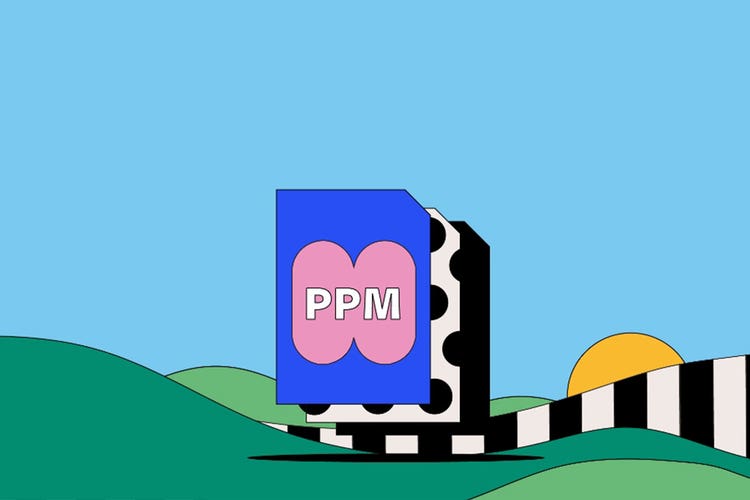FOTOGRAFIA
Pliki PPM
Format pliku PPM służy do przechowywania obrazów kolorowych. Obecnie pliki PPM będące plikami map bitowych są używane rzadko, ponieważ nie są zgodne ze standardowym oprogramowaniem w systemie Windows. Przeczytaj ten dokument, aby poznać historię plików PPM, a także ich zalety i wady.
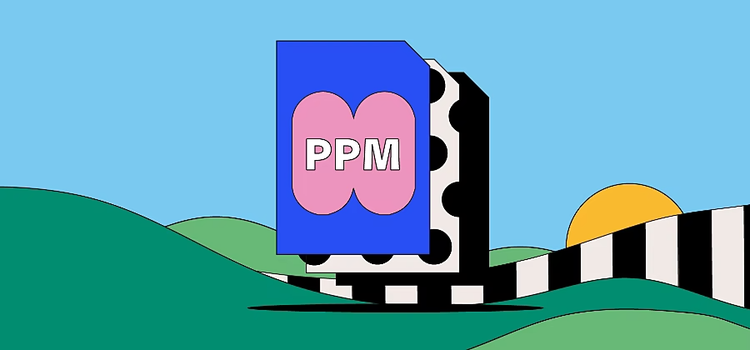
https://main--cc--adobecom.hlx.page/cc-shared/fragments/seo-articles/get-started-notification-blade
Co to jest plik PPM?
PPM to skrót od Portable Pixmap Format. Te rzadkie obecnie pliki można rozpoznać po rozszerzeniu PPM.
Format PPM powstał pod koniec lat 80-tych XX wieku, aby ułatwić udostępnianie obrazów na różnych platformach. Informacje o konkretnych obrazach są przechowywane w poszczególnych plikach PPM przy użyciu formatu tekstowego. W każdym pliku znajdują się informacje o wysokości i szerokości obrazu oraz dane wszystkich białych przestrzeni, a do każdego piksela jest przyporządkowana określona liczba (od 0 do 65536).
Historia plików PPM
Format PPM jest jednym z najważniejszych typów plików zawartych w zestawie narzędzi Netpbm. Programista komputerowy Jef Poskanzer stworzył ten format pod koniec lat 80-tych XX wieku obok podobnych typów plików, takich jak PGM i PBM. Z biegiem lat projekt Netpbm przekształcił się w bibliotekę programistyczną.
Jednym z podstawowych zastosowań formatu PPM jest plik pośredniczący, który umożliwia przechowywanie i wymianę informacji o obrazie przed przekonwertowaniem go na bardziej dostępny format. Pliki PPM to nieskompresowane, 24-bitowe pliki RGB, co oznacza, że w przypadku większych obrazów problemem może być ilość miejsca w pamięci.
Korzystanie z plików PPM
Jest mało prawdopodobne, że będziesz regularnie napotykać na pliki PPM. Jednak do ich głównych zastosowań należą:
Przechowywanie podstawowych obrazów kolorowych
W pliku PPM można przechowywać podstawowe informacje o obrazie kolorowym. Każdy plik PPM zwykle ma ten sam format rozpoczynający się od „magicznej liczby”, która ułatwia zidentyfikowanie typu pliku przed przejściem do wymiarów i macierzy kolorów obrazu.
Wymiana informacji o obrazach
Użycie w plikach PPM podstawowego formatu tekstowego oznacza, że można przenosić je między różnymi platformami. Umożliwia to szybkie udostępnianie informacji o obrazach. Narzędzia Netpbm mogą również pomóc w przypadku problemów z konwersją niejasnego typu pliku obrazu na inny format.
Wady i zalety plików PPM
Przed użyciem formatu obrazów PPM warto poznać jego największe zalety i wady.
Zalety plików PPM
- Pisanie programów umożliwiających przetwarzanie formatu PPM jest względnie proste.
- Z upływem czasu pliki PPM udowodniły swoją przydatność jako format pośredniczący, który ułatwia przenoszenie informacji o obrazach.
- Zestaw narzędzi Netpbm zawierający format PPM jest oprogramowaniem open source, co oznacza, że można używać go w różnych typach oprogramowania i do różnych celów.
Wady plików PPM
- Brak kompresji oznacza, że pliki PPM mogą być duże, a więc nie są idealne do przechowywania obrazów wielkoskalowych.
- Pliki PPM są zgodne tylko z określonym oprogramowaniem, dlatego otwarcie takiego pliku po raz pierwszy może zająć trochę czasu.
- Poza podstawowymi kolorami w pliku PPM nie można zawrzeć zbyt wielu informacji o obrazie.
Otwieranie plików PPM
Aby otworzyć plik PPM, najpierw musisz pobrać na komputer Mac lub Windows zgodny program graficzny, na przykład Adobe Photoshop.
Otwórz folder zawierający plik i kliknij jego nazwę prawym przyciskiem myszy. Następnie wybierz polecenie Otwórz za pomocą i kliknij dwukrotnie nazwę programu, w którym chcesz uruchomić plik.
Aby otworzyć plik PPM w przeglądarce internetowej, spróbuj przeciągnąć go i upuścić do okna przeglądarki.
Tworzenie i edytowanie plików PPM
W programie Adobe Photoshop można otworzyć plik PPM, a następnie przekonwertować go na inny format.
Wykonaj następujące kroki:
- Gdy plik PPM jest już otwarty w programie Photoshop, wybierz polecenie Plik, a następnie Zapisz jako lub Eksportuj.
- Za pomocą opcji Format wybierz preferowany format pliku obrazu.
- Nadaj plikowi nową nazwę i wybierz polecenie Zapisz lub Eksportuj.
- Powinien zostać utworzony nowy plik w preferowanym formacie.